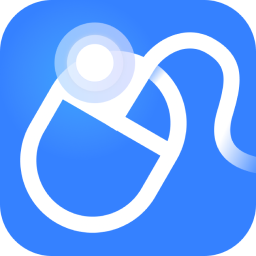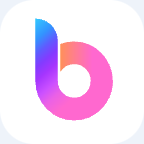KK教程资讯:带你了解最前沿的技术、资讯,海纳百川,学无止境!
如何禁用浏览器打开pdf?修改PDF打开方式的操作方法
2020-03-10作者:KK小编来源:KK下载站整理
如何禁用浏览器打开pdf?当我们在电脑上安装了360浏览器的话,那么我们电脑中的pdf文件直接双击打开就在360浏览器中查看显示了,当然这一现象对于仅仅需要查看pdf文件的用户来说是非常不错的,但是如果是对于一些需要编辑DPF操作的用户那么就非常不好了,针对这一问题kk下载小编给大家简单的介绍下修改PDF文件打开方式的操作方法,禁止使用浏览器来打开pdf,有需要的用户一起和小编往下看吧~
1、首先你的电脑上要有一个pdf查看器,这里小编推荐一下【福昕PDF阅读器(Foxit Reader) V7.3.8去广告优化版】;
2、运行福昕阅读器;
3、在程序中依次打开文件>偏好设置>文件关联>高级;
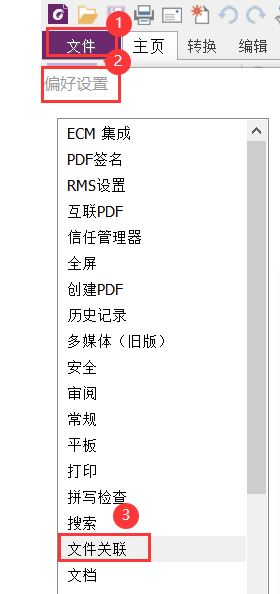
4、不勾选设置为默认浏览器时允许在浏览器中打开PDF文件(B),然后单击确定;
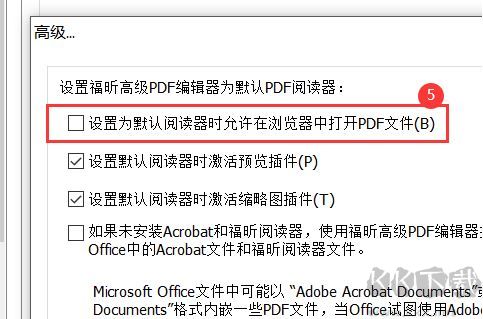
5、点击设为默认PDF阅读器,然后点击确定。

1、同样的你需要在电脑上安装一个pdf查看器;
2、在pdf格式文件上单击右键,选择【首先】;
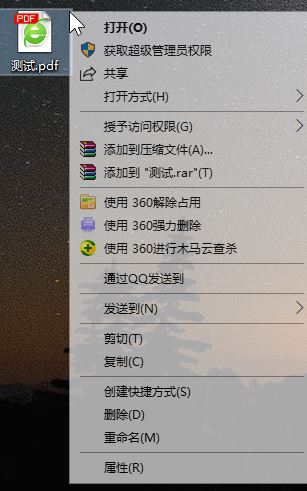
3、此时在属性界面我们点击打开方式后面的【更改】;
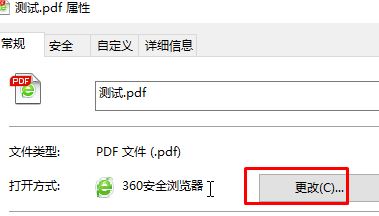
4、选择你要设置打开pdf文件的程序,选择后点击【确定】保存设置即可~
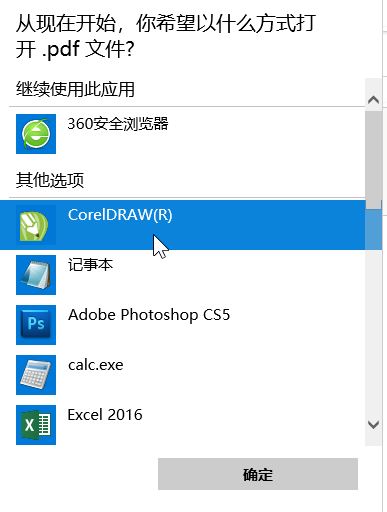
保存完成后双击打开PDF文件就是之前设置的程序打开它了哦~
以上便是kk下载站小编给大家带来的修改PDF打开方式的操作方法~
修改PDF打开方式的操作方法一
1、首先你的电脑上要有一个pdf查看器,这里小编推荐一下【福昕PDF阅读器(Foxit Reader) V7.3.8去广告优化版】;
2、运行福昕阅读器;
3、在程序中依次打开文件>偏好设置>文件关联>高级;
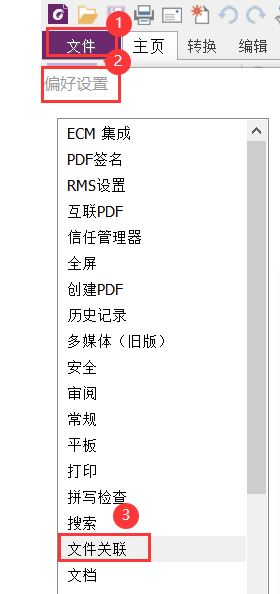
4、不勾选设置为默认浏览器时允许在浏览器中打开PDF文件(B),然后单击确定;
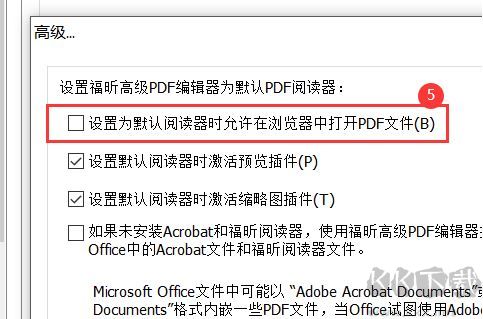
5、点击设为默认PDF阅读器,然后点击确定。

修改PDF打开方式的操作方法二(以win10系统为例)
1、同样的你需要在电脑上安装一个pdf查看器;
2、在pdf格式文件上单击右键,选择【首先】;
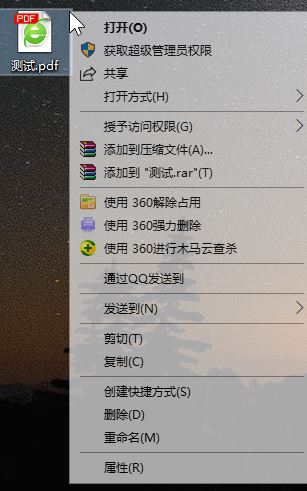
3、此时在属性界面我们点击打开方式后面的【更改】;
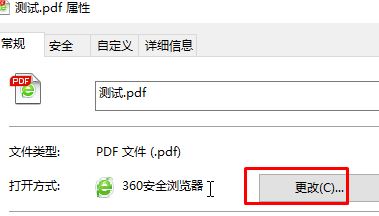
4、选择你要设置打开pdf文件的程序,选择后点击【确定】保存设置即可~
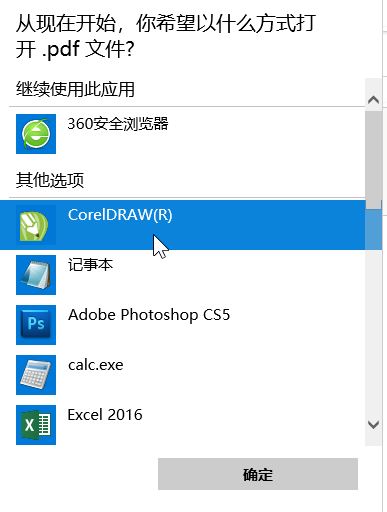
保存完成后双击打开PDF文件就是之前设置的程序打开它了哦~
以上便是kk下载站小编给大家带来的修改PDF打开方式的操作方法~
相关文章
猜你喜欢
热门文章
沙盒与副本吃鸡模式
 沙盒与副本是一个带有生存建造和刷装备要素的IO类游戏。和你曾玩过的刷装备RPG类似,你的主要目的就是反复击败敌人、升级刷装备, 不过生存建造要素给了你更多的发挥空间。...
沙盒与副本是一个带有生存建造和刷装备要素的IO类游戏。和你曾玩过的刷装备RPG类似,你的主要目的就是反复击败敌人、升级刷装备, 不过生存建造要素给了你更多的发挥空间。...- 《诛仙世界》
- win10右下角的天气和资讯怎么关闭
- 羊了个羊通关方法(亲测有效)_羊了个羊通关教程[把难度降低]
- 第五人格许愿码怎么领?第五人格最新许愿码免费领取2022[可用]
- CAD无法复制编辑:此块含有代理对象,不能在块编辑器中进行编辑的解决方法
- P2PWIFICAM如何连接监控设备?P2PWIFICAM使用方法
- AirMirror怎么控制另一部手机?AirMirror远程控制方法
- 魔影工厂怎么压缩视频大小?魔影工厂压缩视频的方法
- 魔影工厂怎么转换格式?魔影工厂转换视频格式的方法
本类排行
- 1WPS2019专业版永久激活码(序列号)+激活方法2021
- 2您的帐户已在App Store和iTunes中被禁用三种解决方法
- 3迅雷应版权方要求无法下载,2020亲测能用下载敏感资源解决方法
- 4GIF出处怎么找?几种方法找到GIF出处
- 5琉璃神社怎么下载?琉璃神社资源下载方法详解
- 6SecureCRT注册码最新分享(SecureCRT激活码)2020
- 7WPS2019永久激活码(专业增强版最新终身授权序列号)
- 8mobaxterm设置中文怎么弄?mobaxterm设置中文教程
- 9Office2016激活密钥专业增强版(神Key)Office2016永久激活密钥[2022.3更新]
- 10WPS专业版激活码[长期更新]WPS激活码永久激活 2022.4
相关下载
关注KK手机站